Internet Explorer. Ponovna namestitev in obnovitev brskalnika
Pogoste težave s prenosom in pravilnim delom Internet Explorer (IE) lahko pomeni, da je brskalnik čas za obnovitev ali ponovno namestitev. To se morda zdi precej radikalnih in zapletenih postopkov, dejansko pa bo tudi nov uporabnik računalnika lahko obnovil Internet Explorer ali ga ponovno namestil. Poglejmo, kako se te akcije izvajajo.
Obnovite Internet Explorer
Obnovitev IE je postopek za ponastavitev brskalnika v prvotno stanje. Da bi to naredili, je treba takšna dejanja opraviti.
- Odprite Internet Explorer 11
- V zgornjem desnem kotu brskalnika kliknite ikono Orodja v obliki orodja (ali kombinacije tipk Alt + X) in nato izberite Lastnosti brskalnika
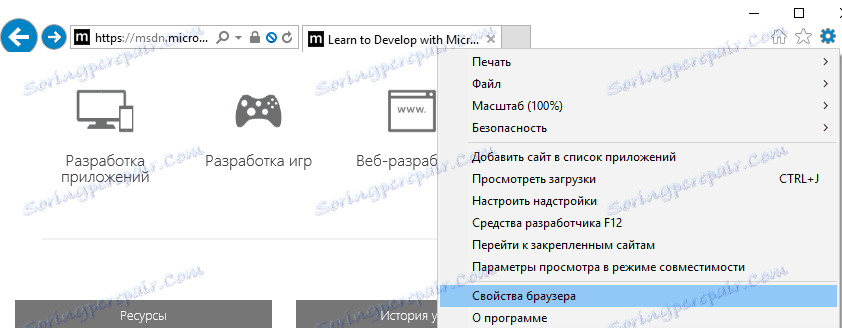
- V oknu Lastnosti brskalnika kliknite zavihek Varnost
- Nato kliknite gumb Ponastavi ...
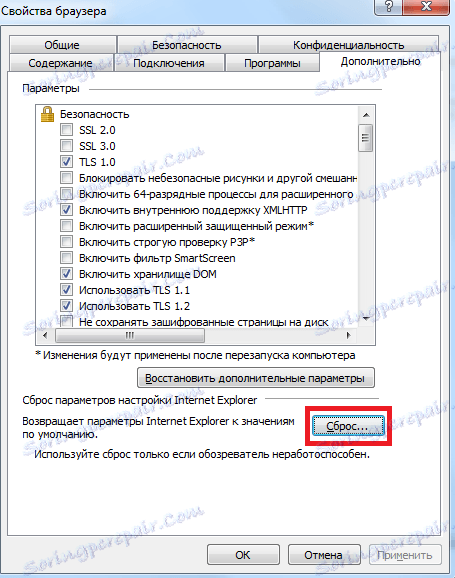
- Potrdite polje zraven Izbriši osebne nastavitve in potrdite ponastavitev s pritiskom na gumb za ponastavitev
- Nato kliknite gumb Zapri .
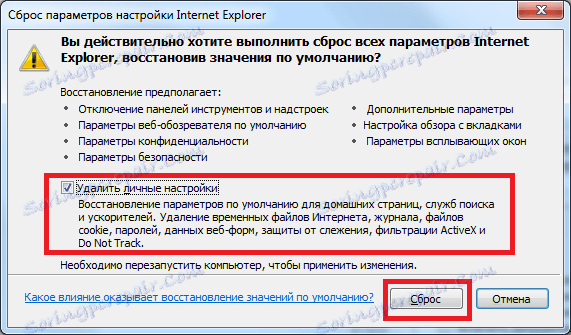
- Po postopku ponastavitve znova zaženite računalnik
Ponovna namestitev Internet Explorerja
Ko obnovitev brskalnika ni prinesla želenega rezultata, jo morate ponovno namestiti.
Treba je omeniti, da je Internet Explorer vgrajen del sistema Windows. Zato ga ni mogoče preprosto izbrisati, tako kot druge aplikacije na računalniku in nato znova namestiti
Če ste predhodno namestili različico 11 Internet Explorerja, sledite tem korakom.
- Kliknite Start in nato Nadzorna plošča.
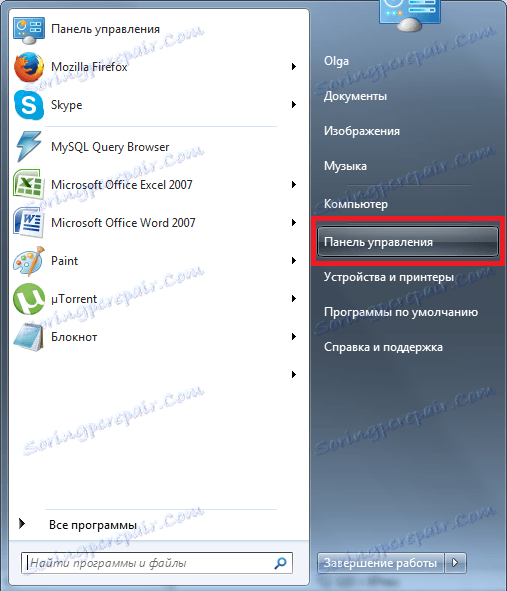
- Izberite Programi in funkcije ter tapnite.
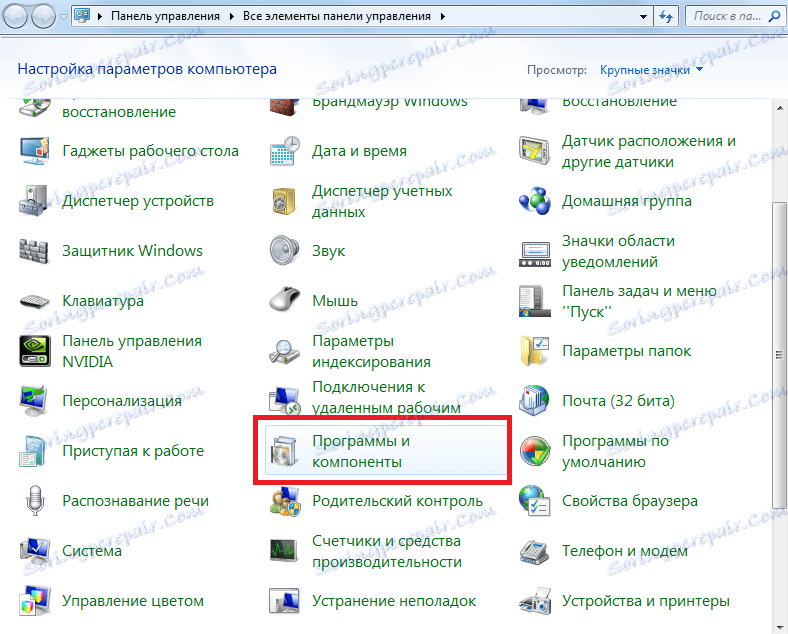
- Nato vklopite ali izklopite funkcije Windows
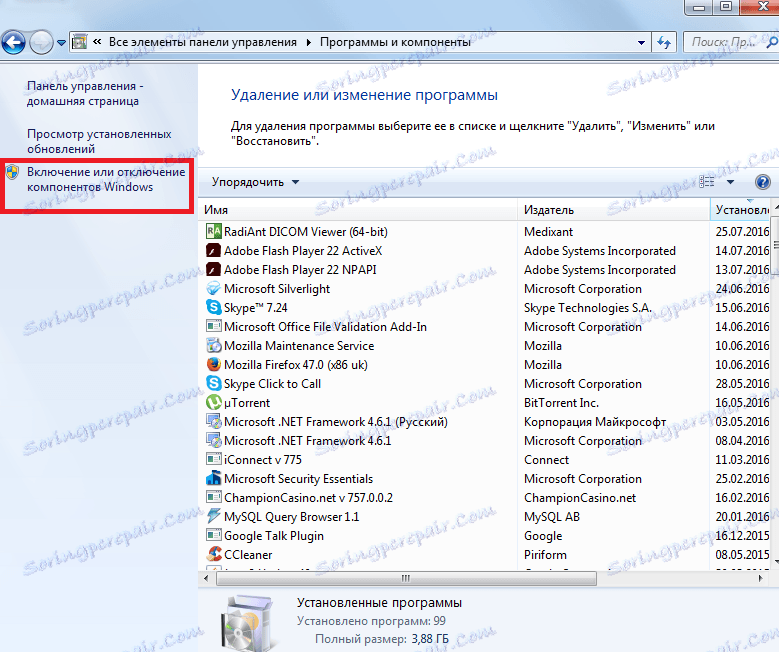
- V oknu Komponente Windows počistite potrditveno polje poleg Internet Explorerja 11 in potrdite, da je komponenta onemogočena
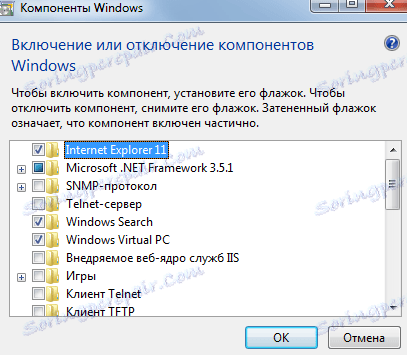
- Znova zaženite računalnik, če želite shraniti nastavitve
S temi dejanji onemogočite Internet Explorer in odstranite vse datoteke in nastavitve, povezane s tem brskalnikom, z računalnika.
- Ponovno vnesite komponente sistema Windows
- Potrdite polje poleg Internet Explorerja 11
- Počakajte, da sistem preoblikuje komponente sistema Windows in znova zažene računalnik
Po takih ukrepih bo sistem na nov način ustvaril vse datoteke, potrebne za brskalnik.
Če ste imeli starejšo različico IE (na primer Internet Explorer 10), preden izklopite komponento na uradnem Microsoftovem spletnem mestu, morate prenesti najnovejšo različico brskalnika in jo shraniti. Po tem lahko izklopite komponento, znova zaženete računalnik in začnete namestiti preneseni namestitveni paket (samo dvokliknite preneseno datoteko, kliknite gumb » Start« in sledite čarovniku za namestitev programa Internet Explorer).
